A realização de um clique com o botão direito num Mac difere da experiência num PC com Windows. Isto deve-se à ausência de um botão dedicado para o clique direito no Magic Mouse e no trackpad da Apple. Para evitar confusões futuras, é importante familiarizar-se com as diversas opções para realizar esta ação no macOS.
Como Realizar um Clique Direito num Trackpad do Mac
Enquanto nos laptops Windows atuais é possível efetuar um clique direito com um toque de dois dedos no touchpad, o macOS não tem esta funcionalidade ativa por defeito. É necessário ajustar as configurações do trackpad, quer utilize o Magic Trackpad da Apple ou o Force Touch trackpad integrado no seu MacBook.
Para tal, acesse o menu Apple, selecione “Ajustes do Sistema” na barra de menu, e depois escolha a opção “Trackpad”, localizada na parte inferior da barra lateral esquerda.
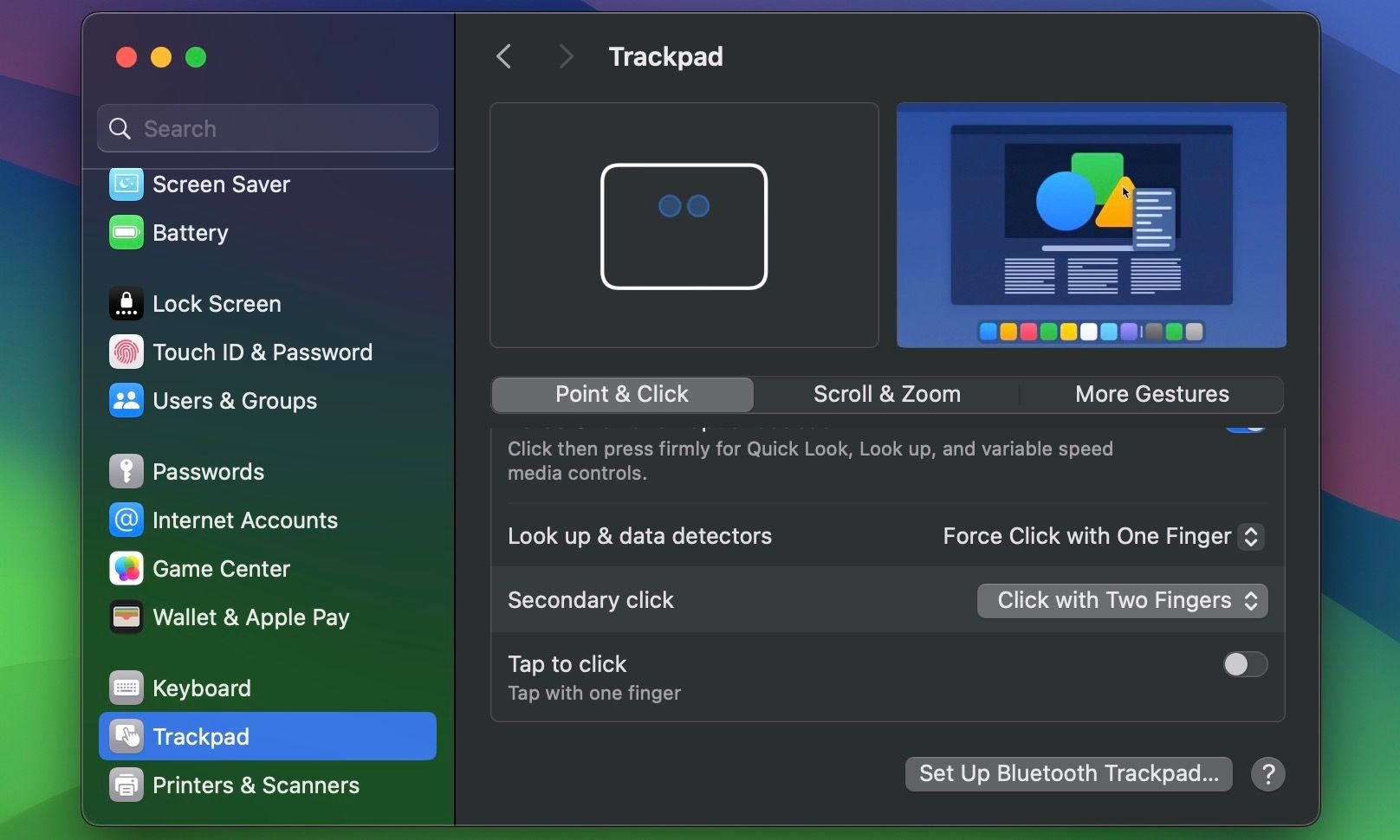
Dentro das opções do trackpad, procure por “Clique secundário”. Caso esteja desativado, ative-o selecionando a opção “Clicar com dois dedos”. Se preferir, pode habilitar também “Tocar para clicar”, permitindo que o clique direito seja efetuado com um toque de dois dedos no trackpad, tal como nos portáteis Windows.
Outras opções para o clique secundário incluem “Clicar no canto inferior direito” ou “Clicar no canto inferior esquerdo” (mais adequado para utilizadores canhotos). Recomenda-se experimentar as diferentes opções e escolher aquela que melhor se adapta às suas preferências.
Como Clicar com o Botão Direito num Apple Magic Mouse
Ao contrário dos mouses tradicionais, que possuem botões distintos para cliques esquerdo e direito, o Magic Mouse da Apple tem apenas um botão físico. Mas como então realizar um clique direito?
O processo é simples: basta clicar na parte direita do mouse. No entanto, se esta ação não gerar um clique direito no seu Mac, será necessário configurar o mouse nas definições do macOS.
Aceda a “Ajustes do Sistema” e depois a “Mouse”, onde deverá localizar a opção “Clique secundário”. Certifique-se de que está selecionada a opção “Clicar no lado direito”. Se for canhoto, pode optar por “Clicar no lado esquerdo”.
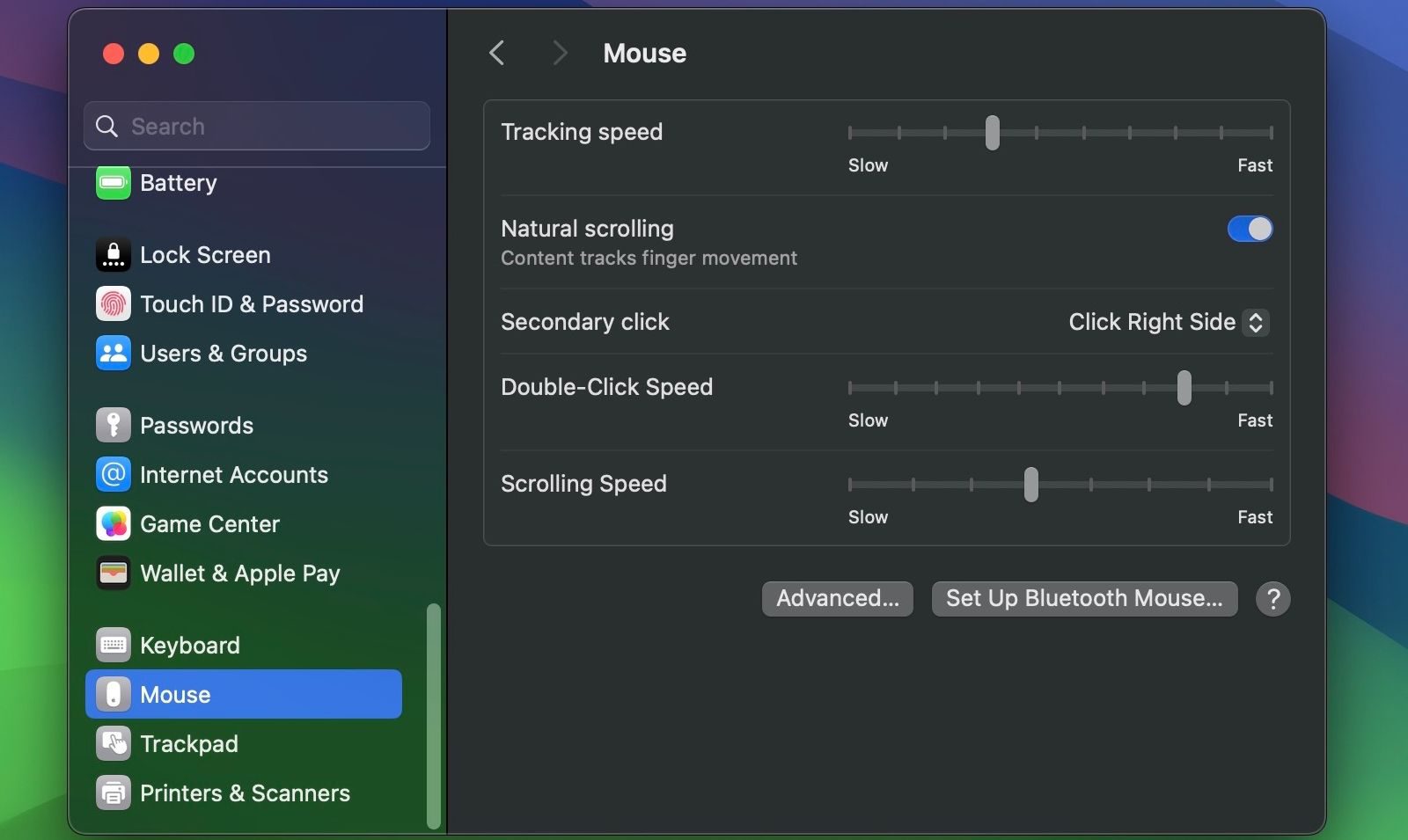
Utilizar o Teclado para um Clique Direito no seu Mac
Este método de clique direito é bastante comum e frequentemente preferido durante a digitação. Independentemente das configurações do seu mouse ou trackpad no macOS, pode usar este método para rapidamente efetuar um clique direito no seu Mac. Para tal, basta manter pressionada a tecla “Control” antes de clicar no trackpad, no Magic Mouse, ou no botão esquerdo de qualquer outro mouse. Esta ação irá simular um clique direito no macOS.

Clique Direito com um Mouse Tradicional
A forma mais simples de realizar um clique direito num Mac é através de um mouse físico com dois botões. Existem excelentes mouses disponíveis para uso diário com preços inferiores a 80 dólares. Opções mais económicas, como o Logitech M185, podem ser encontradas por menos de 15 dólares na Amazon.

Ao conectar o mouse ou o seu adaptador sem fios ao Mac (caso o seu Mac tenha apenas portas USB-C, necessitará de um adaptador), clique em “Permitir” quando a mensagem “Permitir conexão de acessório?” surgir. Após este passo, o mouse estará pronto para ser utilizado. Se desejar, pode ajustar a sua sensibilidade, velocidade de deslocamento e outras configurações em “Ajustes do Sistema” > “Mouse”.
Ter um bom domínio sobre como realizar um clique direito num Mac é essencial para utilizar o sistema operativo com eficiência. Caso seja um novo utilizador do macOS, rapidamente se familiarizará com as diferentes formas de efetuar esta ação.